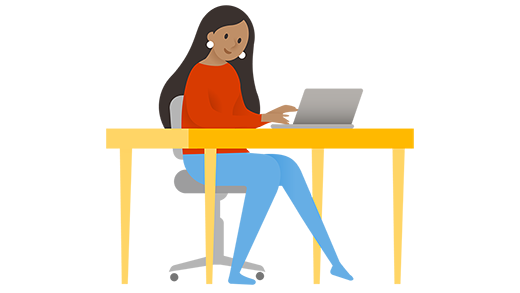Pogosta vprašanja o računalnikih Arm s sistemom Windows
Velja za
Windows 11 računalniki Arm® vam pomagajo, da še naprej delate, kamorkoli greste. Tukaj je nekaj glavnih prednosti:
-
Vedno povezani z internetom. Z mobilno podatkovno povezavo ste lahko povezani s spletom povsod, kjer je signal mobilnega omrežja – enako kot pri mobilnem telefonu. Ko ste v službi, doma ali v drugem omrežju, Wi-Fi zaupate, lahko vzpostavite povezavo z Wi-Fi, da shranite mobilne podatke in še naprej delate. Večina računalnikov Arm s sistemom Windows vam omogoča mobilno podatkovno povezavo.
-
Čas delovanja baterije zdrži več kot en dan. Pomanjšali boste energijo kot v drugih računalnikih, tako da lahko običajen službeni ali šolski dan prebrskate, ne da bi morali polnilnik najprej odstraniti in skrbeti, da bi morali poiskati vtičnico za napajanje. Če želite računalnik uporabljati za nekaj bolj zabavnega, na primer za igranje iger v oblaku, lahko več ur igrate, ne da bi morali baterijo polniti vmes.
-
Vklopljen v trenutku. Ko ne uporabljate računalnika, preprosto pritisnite gumb za vklop/izklop, kot to naredite v mobilnem telefonu, da izklopite zaslon. Ko odstranite računalnik in ga znova vklopite, se ta vklopi takoj, za vse pa sta na voljo večji zaslon in tipkovnica. Kadar koli imate med predavanji, sestanki ali drugimi dejavnostmi na voljo nekaj minut, lahko začnete delati, ne da bi morali čakati, da se računalnik zažene.
Če želite pridobiti odgovore na vprašanja, ki jih imate, izberite enega od spodnjih naslovov.
Da, večino aplikacij sistema Windows lahko namestite in zaženete v računalnikih Arm, Windows 11 računalnikih Arm, kot bi to naredili v drugih Windows 11 računalnikih. Aplikacij ni treba prihajati iz trgovine Microsoft Store v sistemu Windows.
Aplikacije, ki so znova ustvarjene za računalnike Arm s sistemom Windows, imajo najboljšo učinkovitost delovanja. Številne od najboljših aplikacij za Windows so za računalnike Arm s sistemom Windows že vgrajene, še več pa jih je na poti.
Druge aplikacije, ki niso ustvarjene za računalnike Arm s sistemom Windows, se nemoteno izvajajo z emulacijo. Windows 11 računalnikih Arm s sistemom Windows 11, različica 24H2 vključuje emulator Prism za izboljšano učinkovitost delovanja emulator za emulirane aplikacije.
Zdaj ponujamo več izvornih različic aplikacij Arm64 kot kdajkoli prej, vključno z našim najhitrejšim izvajanjem aplikacij microsoft 365, kot so Microsoft Teams, PowerPoint, Outlook, Word, Excel, OneDrive in OneNote. Ponujamo tudi izvorne različice brskalnikov Chrome, Slack, Spotify, Zoom, WhatsApp, Blender, Affinity Suite, Davinci Resolve in še mnogo več.
Za tiste vsakodnevne aplikacije, ki še ne ponujajo izvorne različice, zgrajene za Sistem Windows v arm, naš zmogljiv nov mehanizem za emulacijo Prism, ki je zdaj na voljo v računalnikih Copilot+ s tehnologijo procesorjev Snapdragon® X in prihaja v druge naprave s sistemom Windows 11, zagotavlja izboljšano učinkovitost delovanja emuliranih aplikacij v primerjavi s prejšnjimi generacijami naprav Arm.
Za razvijajoč se seznam aplikacij in iger, ki delujejo z napravo Arm, obiščite spletno www.worksonwoa.com neodvisnega ponudnika, kjer Microsoft prispeva podatke o združljivosti.
Če uporabljate računalnik Arm, Windows 11 nekaj omejitev:
-
Gonilniki za strojno opremo, igre in aplikacije delujejo le, Windows 11 računalnik Arm. Če želite več informacij, se posvetujte z izdelovalcem strojne opreme ali organizacijo, ki je razvila gonilnik. Gonilniki so programi programske opreme, ki komunicirajo s strojno opremo – pogosto se uporabljajo za protivirusno programsko opremo ali programsko opremo za preprečevanje zlonamerne programske opreme, programsko opremo za tiskanje ali ustvarjanje dokumentov PDF, programe za pomoč uporabnikom s posebnimi potrebami, pripomočke za CD-je in DVD-je in programsko opremo za virtualizacijo.Če gonilnik ne deluje, tudi aplikacija ali strojna oprema, ki je odvisna od gonilnika, ne deluje (vsaj ne v celoti). Zunanje naprave in naprave delujejo le, če so gonilniki, od katerih so odvisni, vgrajeni v Windows 11 ali če je razvijalec strojne opreme izdal gonilnike arm64 za napravo.
-
Nekatere igre ne delujejo. Igre in aplikacije morda ne bodo delovale, če so odvisne od gonilnikov za preprečevanje goljufanja, ki niso narejeni Windows 11 računalnikih Arm. Pri izdajatelju igre preverite, ali igra deluje, ali www.worksonwoa.com preverite, ali je na voljo pogled združljivosti iger, ki so na voljo v množici.
-
Aplikacije, ki prilagajajo izkušnjo s sistemom Windows, lahko imajo težave. Ta omejitev vključuje nekatere urejevalnike vnosne metode, programe za pomoč uporabnikom s posebnimi potrebami in aplikacije za shranjevanje v oblaku. Organizacija, ki razvije aplikacijo, določi, ali njihova aplikacija deluje v računalniku, Windows 11 uporablja Arm.
-
Nekaterih protivirusnih programov drugih ponudnikov ni mogoče namestiti. V računalnik Arm s sistemom Windows 11 ne boste mogli namestiti nekatere protivirusne programske opreme drugih ponudnikov , razen če je ta narejena ali posodobljena za računalnik Arm. Vendar pa Varnost sistema Windows pomaga ohranjati vašo varnost tekom življenjske dobe vaše Windows 11 naprave.
-
Faksiranje in optično branje Windows ni na voljo. Ta funkcija ni na voljo v računalniku, Windows 11 uporablja Arm.
Da, lahko. Windows 11 računalniki Arm podpirajo večino tiskalnikov, vključno s tiskalniki, ki podpirajo standard za tiskanje Mopria. Preverite lahko, ali je tiskalnik ima potrdilo Mopria na mopria.org. Tiskalniki velikih proizvajalcev tiskalnikov, kot sta HP in Xerox, so izdali aplikacije za podporo tiskalnikom, spremljevalne aplikacije za tiskanje, zasnovane za izboljšanje izkušnje tiskanja v sistemu Windows. Če ne morete vzpostaviti povezave s tiskalnikom iz računalnika Arm, sledite navodilom v članku Namestitev tiskalnika v sistem Windows , razen če ima proizvajalec posebna navodila za računalnike Arm.
Zunanje naprave delujejo, če so gonilniki, od Windows 11, vgrajeni v računalnik ali če je razvijalec strojne opreme izdal gonilnike za Arm64 za napravo. Dobro je preveriti, ali je razvijalec strojne opreme objavil različico gonilnika, ki deluje v računalniku Arm, Windows 11 računalniku Arm.
Windows 11 ponuja vgrajene funkcije za dostopnost, s katerimi lahko v napravi naredite več. Aplikacije za pomoč uporabnikom s posebnimi potrebami najdete tudi v trgovini Microsoft Store v sistemu Windows, kot sta bralnik OneStep in razširitev za branje&pisanje za Microsoft Edge, in trudimo se, da bi kmalu ponudili več aplikacij.
V trgovini Microsoft Store ali se obrnite na izdajatelja programske opreme za pomoč uporabnikom s posebnimi potrebami in preverite, ali so vaše priljubljene aplikacije za pomoč uporabnikom s posebnimi Windows 11 za računalnik Arm.
Pri prodajalcu preverite, ali je njihova aplikacija združljiva z osebnim Windows 11 Arm. Nekatere aplikacije za pomoč uporabnikom s posebnimi potrebami ne delujejo po pričakovanjih.
Če uporabljate bralnik zaslona, so pri podjetju NVDA posodobili svojo aplikacijo tako, da je združljiva Windows 11 računalniku Arm. Če želite več informacij, obiščite spletno mesto NV Access.
Večina Windows 11 računalnik Arm lahko vzpostavi povezavo z mobilnim podatkovnim omrežjem, tako da lahko vzpostavite povezavo s spletom povsod, kjer imate signal mobilnega omrežja. Odvisno od izdelovalca računalnika lahko vaš računalnik uporablja fizično kartico SIM, vdelano kartico SIM (eSIM), eno ali brez.
Če želite ugotoviti, Windows 11 računalnik Arm lahko vzpostavi povezavo z mobilnim podatkovnim omrežjem
-
Izberite začetni meni in nato Izberite Nastavitve > Omrežje & Internet > Mobilno omrežje .Ali Izberite to bližnjico & »Omrežje > mobilno omrežje«:Odpiranje povezave z & omrežja > cellular Če mobilno omrežje ni navedeno v nastavitvah omrežja & ali če bližnjica ne odpre nastavitev mobilnega omrežja, računalnik nima fizične reže za kartico SIM ali eSIM. Ne boste mogli pridobiti mobilne povezave.
Če želite ugotoviti Windows 11 računalnik Arm uporablja kartico SIM, eSIM ali
-
V nastavitvah mobilnega omrežja poiščite spustno polje To kartico SIM uporabite za mobilne podatke:
-
Če se prikaže spustno polje: z mobilnimi podatki lahko vzpostavite več kot en način – kartico SIM, eSIM ali oboje. Izberite spustno polje in si oglejte, kateri so navedeni.
-
Če se spustno polje ne prikaže: imate kartico SIM ali eSIM. V nastavitvah povezave v razdelku Mobilno omrežje preverite, ali se prikaže kartica SIM ali eSIM.
-
Če želite izvedeti več o svojem računalniku, obiščite spletno mesto izdelovalca računalnika.
Če želite več informacij o vzpostavljanju povezave z mobilnimi podatki, glejte Nastavitve mobilnega omrežja v sistemu Windows ali Uporaba kartice eSIM za vzpostavljanje mobilne podatkovne povezave v računalniku s sistemom Windows.
Če želite preveriti, ali vaša naprava deluje v omrežju mobilnega operaterja, obiščite spletno mesto izdelovalca strojne opreme ali spletno mesto mobilnega operaterja.
Za uporabo računalnika s sistemom Windows 11 z računalniki Mac, vgrajenimi s čipi M1, M2 in M3, je na voljo nekaj možnosti.
Stranke imajo možnost, da Windows 11 v računalniku v oblaku prek Windows 365 storitve. Računalnik v oblaku je najbolj varna in popolnoma združljiva možnost, ki je na voljo.
Stranke lahko uporabljajo tudi parallels® Desktop for Mac, ki uporabnikom omogoča izvajanje različic Arm Windows 11 v navideznem računalniku. Nekatere Windows 11, vključno z nekaterimi varnostnimi funkcijami, morda ne bodo na voljo ali bodo v celoti funkcionalne, ko uporabljate parallels® Desktop for Mac.
Preberite več o razpoložljivih možnostih in nekaterih omejitvah, ki veljajo.
Opombe:
-
Apple, Apple M1, Apple M2, Apple M3 in Mac so blagovne znamke družbe Apple Inc.
-
Parallels je registrirana blagovna znamka družbe Parallels International GmbH.
Če želite začeti in izvedeti več o ustvarjanju aplikacij za računalnike Arm s sistemom Windows, glejte Windows v računalnikih Arm: Pregled na spletnem mestu Microsoft Learn.
Ko ustvarite aplikacijo za računalnike Arm s sistemom Windows, jo morate ustvariti in preskusiti. Številni proizvajalci prodajajo naprave Arm, vključno s procesorji Copilot+ s procesorji Snapdragon X. Razvijalci lahko za razvoj in preskušanje ali uporabo navideznih računalnikov v storitvi Azure odločijo tudi za komplet za razvijalce snapdragona za Windows.
Razvijalci lahko s storitvijo App Assure Arm Advisory Service spoznajo najboljše prakse pri razvoju aplikacij za računalnike Arm.
Za pomoč pri razvoju aplikacij za Arm64 lahko razvijalci uporabljajo App Assure (del fastTrack) – združljivostni program aplikacije, ki pomaga deblokirati težave z aplikacijo prek tehnične podpore. Preberite več o tem programu in o tem, kateri izdelki so vključeni aka.ms/AppAssure.
Podpora za sistem Windows 10 se konča oktobra 2025
Po 14. oktobru 2025 Microsoft ne bo več zagotavljal brezplačnih posodobitev programske opreme iz storitve Windows Update, tehnične pomoči ali varnostnih popravkov za operacijski sistem Windows 10. Vaš računalnik bo še vedno deloval, vendar vam priporočamo prehod na sistem Windows 11.
Windows 10 računalniki Arm® vam pomagajo, da še naprej delate, kamorkoli greste. Tukaj je nekaj glavnih prednosti:
-
Vedno povezani z internetom. Z mobilno podatkovno povezavo ste lahko povezani s spletom povsod, kjer je signal mobilnega omrežja – enako kot pri mobilnem telefonu. Ko ste v službi, doma ali v drugem omrežju, Wi-Fi zaupate, lahko vzpostavite povezavo z Wi-Fi, da shranite mobilne podatke in še naprej delate.
-
Čas delovanja baterije zdrži več kot en dan. Porabljali boste manj energije kot bi je z drugimi računalniki, tako da lahko običajen službeni ali šolski dan preživite brez skrbi, da bi izpraznili baterijo ali da bi morali iskati vtičnico za napajanje. Če želite računalnik uporabljati za kaj bolj zabavnega, lahko več ur predvajate videoposnetke, shranjene v računalniku, brez da bi morali vmes polniti baterijo.
-
Vklopljen v trenutku. Ko ne uporabljate računalnika, preprosto pritisnite gumb za vklop/izklop, kot to naredite v mobilnem telefonu, da izklopite zaslon. Ko spet potrebujete računalnik in ga vklopite, se ta vklopi v trenutku. Vsakič, ko imate med predavanji, sestanki ali drugimi dejavnostmi na voljo nekaj minut, lahko delo opravite, ne da bi morali čakati, da se računalnik zažene.
Opomba: Windows 10 pomočnika za posodobitev ni mogoče zagnati v računalnikih Arm. Podprta je le za računalnike s procesorji x86/64. Poiščite več informacij o Windows 10 posodobitev.
Če želite pridobiti odgovore na vprašanja, ki jih imate, izberite enega od spodnjih naslovov.
Če uporabljate računalnik Arm, Windows 10 nekaj omejitev:
-
Gonilniki za strojno opremo, igre in aplikacije delujejo le, če so namenjeni za računalnik Arm, Windows 10 računalnik Arm. Če želite več informacij, se posvetujte z izdelovalcem strojne opreme ali organizacijo, ki je razvila gonilnik. Gonilniki so programi programske opreme, ki komunicirajo s strojno opremo – pogosto se uporabljajo za protivirusno programsko opremo ali programsko opremo za preprečevanje zlonamerne programske opreme, programsko opremo za tiskanje ali ustvarjanje dokumentov PDF, programe za pomoč uporabnikom s posebnimi potrebami, pripomočke za CD-je in DVD-je in programsko opremo za virtualizacijo.Če gonilnik ne deluje, tudi aplikacija ali strojna oprema, ki je odvisna od gonilnika, ne deluje (vsaj ne v celoti). Zunanje naprave in naprave delujejo le, če so gonilniki, od katerih so odvisni, vgrajeni v Windows 10 ali če je razvijalec strojne opreme izdal gonilnike arm64 za napravo.
-
64-bitne (x64) aplikacije ne delujejo. Potrebovali boste 64-bitne (Arm64) aplikacije, 32-bitne (Arm32) aplikacije ali 32-bitne (x86) aplikacije. Običajno lahko najdete 32-bitne (x86) različice aplikacij, vendar nekateri razvijalci aplikacij ponujajo le 64-bitne (x64).
-
Nekatere igre ne delujejo. Igre in aplikacije ne delujejo, če uporabljajo različico OpenGL, novejšo od 1.1, ali če uporabljajo gonilnike za preprečevanje goljufanja, ki niso narejeni za računalnike Arm, Windows 10 uporabljajo. Pri izdajatelju igre preverite, ali igra deluje.
-
Aplikacije, ki prilagajajo izkušnjo s sistemom Windows, lahko imajo težave. Ta omejitev vključuje nekatere urejevalnike vnosne metode, programe za pomoč uporabnikom s posebnimi potrebami in aplikacije za shranjevanje v oblaku. Organizacija, ki razvije aplikacijo, določi, ali aplikacija deluje v računalniku, Windows 10 arm.
-
Nekaterih protivirusnih programov drugih ponudnikov ni mogoče namestiti. V računalnik Arm, ki uporablja računalnik Arm, ne boste mogli Windows 10 namestiti nekaterih protivirusnih programov drugih ponudnikov. Vendar pa Varnost sistema Windows pomaga ohranjati vašo varnost tekom življenjske dobe vaše Windows 10 naprave.
-
Faksiranje in optično branje Windows ni na voljo. Ta funkcija ni na voljo v računalniku, Windows 10 uporablja Arm.
Namestite lahko 32-bitne (x86) in 64-bitne (Arm64) aplikacije za Windows, ki niso na voljo v trgovini Microsoft Store v sistemu Windows. 64-bitne (x64) aplikacije se ne izvajajo. Zunanje naprave in naprave delujejo le, če so gonilniki, od katerih so odvisni, vgrajeni v Windows 10 ali če je razvijalec strojne opreme izdal gonilnike arm64 za napravo. Priporočamo, da preverite, ali je razvijalec strojne opreme objavil različico gonilnika, ki deluje v računalniku Arm, Windows 10 računalnik Arm.
Windows 10 ponuja vgrajene funkcije pripomočkov za osebe s posebnimi potrebami, s katerimi lahko v napravi naredite več. Aplikacije za pomoč uporabnikom s posebnimi potrebami najdete tudi v trgovini Microsoft Store v sistemu Windows, kot sta bralnik OneStep in razširitev za branje&pisanje za Microsoft Edge, in trudimo se, da bi kmalu ponudili več aplikacij.
V trgovini Microsoft Store ali se obrnite na prodajalca programske opreme za pomoč uporabnikom s posebnimi potrebami in preverite, ali so vaše priljubljene aplikacije za pomoč uporabnikom s posebnimi Windows 10 za računalnik Arm.
Pri prodajalcu preverite, ali je njihova aplikacija združljiva z osebnim Windows 10 Arm. Nekatere aplikacije za pomoč uporabnikom s posebnimi potrebami ne delujejo po pričakovanjih.
Če uporabljate bralnik zaslona, so pri podjetju NVDA posodobili svojo aplikacijo tako, da je združljiva Windows 10 računalniku Arm. Če želite več informacij, obiščite spletno mesto NV Access.
Vsak Windows 10 računalnik Arm lahko vzpostavi povezavo z mobilnim podatkovnim omrežjem, tako da lahko vzpostavite povezavo s spletom povsod, kjer imate signal mobilnega omrežja. Glede na izdelovalca računalnika lahko vaš računalnik uporablja fizično kartico SIM, vdelano kartico SIM (eSIM) ali obe.
Če želite preveriti, ali vaš računalnik uporablja kartico SIM, eSIM ali obe:
-
Izberite začetni meni in nato Izberite Nastavitve > Omrežje & Internet > Mobilno omrežje .Ali Izberite to bližnjico za mobilno omrežje:Odpri mobilno omrežje
-
Določite vrsto kartice SIM, ki jo uporablja vaš računalnik. Na zaslonu z nastavitvami Mobilnega omrežja poiščite povezavo na dnu strani, ki se imenuje Upravljanje profilov eSIM.
-
Če vidite povezavo, ima vaš računalnik kartico eSIm in potrebujete naročniški paket ter profil eSIM svojega mobilnega operaterja ali organizacije. Če želite več informacij, glejte Uporaba eSIM za mobilno podatkovno povezavo v računalniku s sistemom Windows in Dodajanje računalnika s sistemom Windows v mobilni račun za povezavo s spletom.
-
Če povezave ne vidite, vaš računalnik uporablja fizično kartico SIM. Potrebujete naročniški paket in kartico SIM vašega mobilnega operaterja. Če želite izvedeti, kako vzpostavite povezavo po tem, glejte Nastavitve mobilnega omrežja v sistemu Windows.
-
Če vidite povezavo in na vrhu možnost To kartico SIM uporabljaj za mobilne podatke ima vaš računalnik fizično kartico SIM in kartico eSIM. Za vzpostavitev povezave z mobilnim podatkovnim omrežjem lahko uporabite katero koli.
-
Če želite preveriti, ali vaša naprava deluje, obiščite spletno mesto izdelovalca strojne opreme ali spletno mesto mobilnega operaterja.
Za pomoč pri razvoju aplikacij za Arm64 lahko razvijalci uporabljajo App Assure (del fastTrack) – združljivostni program aplikacije, ki pomaga deblokirati težave z aplikacijo prek tehnične podpore. Preberite več o tem programu in o tem, kateri izdelki so vključeni aka.ms/AppAssure.